Отключить детский режим в Ютубе пользователь может через свой аккаунт, если был добавлен безопасный фильтр. В остальных случаях – достаточно деактивировать страницу ребенка.
Оглавление
- Как отключить детский режим в Ютубе
- С помощью Family Link
- Выключить через настройки в YouTube
- Работа с безопасным режимом
- Удалить и отписаться от YouTube Детям
Как отключить детский режим в Ютубе
Детский или YouTube Kids представлен в виде отдельной страницы, где есть категории контента для детей, аккаунты, связанные с родительским. Если же приложение не устраивает – можно использовать «Безопасный режим», который нужно включить через настройки социальной сети.
Управление детским представлено в двух вариантах:
- Family Link. Утилита от Google, которая передает всю информацию о действии в интернете от подключенных аккаунтов;
- через само приложение «Детский Ютуб».
Во втором случае, пользователю достаточно удалить приложение со смартфона, чтобы ребенок не смог в него зайти. В первом – нужно убрать профиль в разделе «Семейная подписка».
Отключение детского профиля – необязательно, потому что отдельный режим работает в другом приложении, отличном от оригинального YouTube.
С помощью Family Link
Family Link – официальное приложение от Google, которое может быть включено в список основных при покупке нового устройства. Нередко, его отключают в настройках, если оно мешает или в нем нет необходимости.
Family Link для Ютуба
Через профиль Family Link можно управлять разными устройствами, включая управление временем и приложениями, которые устанавливает ребенок:
- Зайти в Family Link – нажать: «Фильтры».

- Вариант: «YouTube» – отключить безопасный режим.
Такой вариант подходит, если пользователь ранее включил блокировку некоторых каналов или указал настройки безопасности. Но также, безопасную опцию м можно отключить и через параметры YouTube, если перейти на сайт и выбрать этот пункт в меню аккаунта.
Можно ли профиль взрослого использовать для ребенка, если включить “безопасный режим”?

Да, если регулярно сортировать и блокировать контент, который может не подойти детям.
Что делать, если у моего ребенка нет телефона, а Family Link его требует?

Создать отдельный профиль с адресом электронной почты и указать его при подключении.
Влияет ли YouTube Kids на рекомендации на стандартном Ютубе?

Нет, это два разных разделы. И у ребенка, и родителя разные аккаунты, несвязанные между собой.
Выключить через настройки в YouTube
Отключить детский контент на Ютубе возможно через настройки страницы. Пользователю нужно перейти в свою учетную запись и убрать переключатель с раздела: «Безопасный».
Как убрать «отфильтрованные» рекомендации:
- Зайти в социальную сеть – нажать по значку своей аватарки.
- Пролистать появившееся меню до конца – Безопасный режим.

- Отключить.
Если был создан профиль ребенка и подключен к родительскому:
- Перейти в YouTube Kids – нажать в боковом меню: «Конфиденциальность».
- Ответить на уравнение – перейти к редактированию детского профиля.
- Нажать по своему аккаунта – подтвердить вход.

- Нажать в параметрах: «Удалить профиль».
После этого, доступ к YouTube Kids будет возможен лишь при повторной регистрации учетной записи. История, комментарии и рекомендации – удаляются вместе со страницей.
Работа с безопасным режимом
Выйти из детского Ютуб аккаунта и отключить безопасный режим, значит получить все ранее отфильтрованные материалы. Это касается видео, которые могут включать нецензурную лексику, политические темы или обзоры на разные товары, которые не подходят детской аудитории. Социальная сеть разграничивает взрослый контент на «Kids» до 14 лет. Далее, пользователь может самостоятельно выбирать, какие материалы просматривать.
Как настроить безопасность в Ютубе:
- включить режим в настройках страницы;
- заблокировать вручную каналы, которые не должны появляться в поиске;
- убирать контент из предлагаемых, если он не соответствует детскому.
В разделе YouTube Kids родитель может выбирать, какие видео блокировать и разблокировать их, если ведет правильный код и пароль от основной страницы. Для детей и подростков установлена система безопасности, которая включает: математические уравнения и пароль от учетной записи родителя.
Удалить и отписаться от YouTube Детям
Если родитель не только скачивал бесплатное приложение, но и подключал Premium – нужно дополнительно отключать настройки через Google Account. Если был использован базовый тип аккаунта, то достаточно:
- Нажать по значку приложения на рабочем столе смартфона.
- Подождать, пока сверху появится «крестик».
- Выбрать: «Удалить».
Через настройки своего аккаунта можно отключить безопасный режим:
- Зайти в Ютуб – нажать по значку своей аватарки.
- Нажать снизу: «Безопасный режим» – Отключить.
Теперь, рекомендованные видео будут изменены. Чтобы отфильтровать контент, нужно блокировать отдельный каналы или видеоклипы, которые не соответствуют интересам пользователя.
Cправка – YouTube
Войти
Справка Google
- Справочный центр
- Устранение проблем
- Обучающие видео
- Как управлять настройками канала
- Режим родительского контроля на YouTube
- YouTube Premium
- Как начать вести свой канал
- Как зарабатывать с помощью Партнерской программы YouTube
- Правила, безопасность и авторское право
- Сообщество
- YouTube
- Политика конфиденциальности
- Условия использования YouTube
- Отправить отзыв
Тема отзыва
Информация в текущем разделе Справочного центра
Общие впечатления о Справочном центре Google
- Справочный центр
- Сообщество
- Советы авторам
YouTube
Сейчас к нам поступает очень много запросов. Возможно, вам придется ждать ответа дольше обычного.
Отключить детский режим в Ютубе пользователь может через свой аккаунт, если был добавлен безопасный фильтр. В остальных случаях – достаточно деактивировать страницу ребенка.
Оглавление
- Как отключить детский режим в Ютубе
- С помощью Family Link
- Выключить через настройки в YouTube
- Работа с безопасным режимом
- Удалить и отписаться от YouTube Детям
Как отключить детский режим в Ютубе
Детский или YouTube Kids представлен в виде отдельной страницы, где есть категории контента для детей, аккаунты, связанные с родительским. Если же приложение не устраивает – можно использовать «Безопасный режим», который нужно включить через настройки социальной сети.
Управление детским представлено в двух вариантах:
- Family Link. Утилита от Google, которая передает всю информацию о действии в интернете от подключенных аккаунтов;
- через само приложение «Детский Ютуб».
Во втором случае, пользователю достаточно удалить приложение со смартфона, чтобы ребенок не смог в него зайти. В первом – нужно убрать профиль в разделе «Семейная подписка».
Отключение детского профиля – необязательно, потому что отдельный режим работает в другом приложении, отличном от оригинального YouTube.
С помощью Family Link
Family Link – официальное приложение от Google, которое может быть включено в список основных при покупке нового устройства. Нередко, его отключают в настройках, если оно мешает или в нем нет необходимости.
Family Link для Ютуба
Через профиль Family Link можно управлять разными устройствами, включая управление временем и приложениями, которые устанавливает ребенок:
- Зайти в Family Link – нажать: «Фильтры».

- Вариант: «YouTube» – отключить безопасный режим.
Такой вариант подходит, если пользователь ранее включил блокировку некоторых каналов или указал настройки безопасности. Но также, безопасную опцию м можно отключить и через параметры YouTube, если перейти на сайт и выбрать этот пункт в меню аккаунта.
Можно ли профиль взрослого использовать для ребенка, если включить «безопасный режим»?

Да, если регулярно сортировать и блокировать контент, который может не подойти детям.
Что делать, если у моего ребенка нет телефона, а Family Link его требует?

Создать отдельный профиль с адресом электронной почты и указать его при подключении.
Влияет ли YouTube Kids на рекомендации на стандартном Ютубе?

Нет, это два разных разделы. И у ребенка, и родителя разные аккаунты, несвязанные между собой.
Выключить через настройки в YouTube
Отключить детский контент на Ютубе возможно через настройки страницы. Пользователю нужно перейти в свою учетную запись и убрать переключатель с раздела: «Безопасный».
Как убрать «отфильтрованные» рекомендации:
- Зайти в социальную сеть – нажать по значку своей аватарки.
- Пролистать появившееся меню до конца – Безопасный режим.

- Отключить.
Если был создан профиль ребенка и подключен к родительскому:
- Перейти в YouTube Kids – нажать в боковом меню: «Конфиденциальность».
- Ответить на уравнение – перейти к редактированию детского профиля.
- Нажать по своему аккаунта – подтвердить вход.

- Нажать в параметрах: «Удалить профиль».
После этого, доступ к YouTube Kids будет возможен лишь при повторной регистрации учетной записи. История, комментарии и рекомендации – удаляются вместе со страницей.
Работа с безопасным режимом
Выйти из детского Ютуб аккаунта и отключить безопасный режим, значит получить все ранее отфильтрованные материалы. Это касается видео, которые могут включать нецензурную лексику, политические темы или обзоры на разные товары, которые не подходят детской аудитории. Социальная сеть разграничивает взрослый контент на «Kids» до 14 лет. Далее, пользователь может самостоятельно выбирать, какие материалы просматривать.
Как настроить безопасность в Ютубе:
- включить режим в настройках страницы;
- заблокировать вручную каналы, которые не должны появляться в поиске;
- убирать контент из предлагаемых, если он не соответствует детскому.
В разделе YouTube Kids родитель может выбирать, какие видео блокировать и разблокировать их, если ведет правильный код и пароль от основной страницы. Для детей и подростков установлена система безопасности, которая включает: математические уравнения и пароль от учетной записи родителя.
Если родитель не только скачивал бесплатное приложение, но и подключал Premium – нужно дополнительно отключать настройки через Google Account. Если был использован базовый тип аккаунта, то достаточно:
- Нажать по значку приложения на рабочем столе смартфона.
- Подождать, пока сверху появится «крестик».
- Выбрать: «Удалить».
Через настройки своего аккаунта можно отключить безопасный режим:
- Зайти в Ютуб – нажать по значку своей аватарки.
- Нажать снизу: «Безопасный режим» – Отключить.
Теперь, рекомендованные видео будут изменены. Чтобы отфильтровать контент, нужно блокировать отдельный каналы или видеоклипы, которые не соответствуют интересам пользователя.
Содержание
- 1 Родительский контроль YouTube — что это такое
- 2 Как включить родительский контроль для YouTube
- 2.1 Полная блокировка YouTube через компьютер
- 2.2 Включение безопасного режима на самом YouTube
- 2.2.1 В браузерной версии сайта
- 2.2.2 В мобильном приложении
- 3 Установка «YouTube Детям»
На «Ютубе» можно найти видео на любую тему, но далеко не все ролики подходят для детского просмотра. Как контролировать просмотры и действия ребенка в YouTube? Чтобы оградить своё чадо, нужно включить родительский контроль.
Родительский контроль YouTube — что это такое
Родительский контроль — это не отдельная функция на «Ютубе». Это лишь совокупность мер, которые позволят запретить показ роликов, которые предназначены только для взрослых на видеохостинге «Ютуб».

Есть несколько способов включить родительский контроль. У каждого из них свои возможности и недостатки. Например, можно полностью отключить доступ к «Ютуб» на компьютере, но тогда смотреть видео на данном ресурсе не сможете и вы.
Метод с безопасным режимом на самом сервисе «Ютуб» тоже неидеален. Через фильтр всё равно может просочиться некоторый нежелательный контент, хоть основная часть роликов неподобающей тематики и комментарии под видео будут отключены (комменты не будут совсем отображаться).
Как включить родительский контроль для YouTube
Расскажем о нескольких методах родительского контроля на этом видеохостинге.
Полная блокировка YouTube через компьютер
Как совсем заблокировать сайт YouTube на текущем компьютере встроенными средствами «Виндовс»:
- Откройте «Мой компьютер» и перейдите по пути: C:WindowsSystem32driversetc.

Нажмите дважды левой кнопкой мыши на файл Hosts и откройте его с помощью «Блокнота».
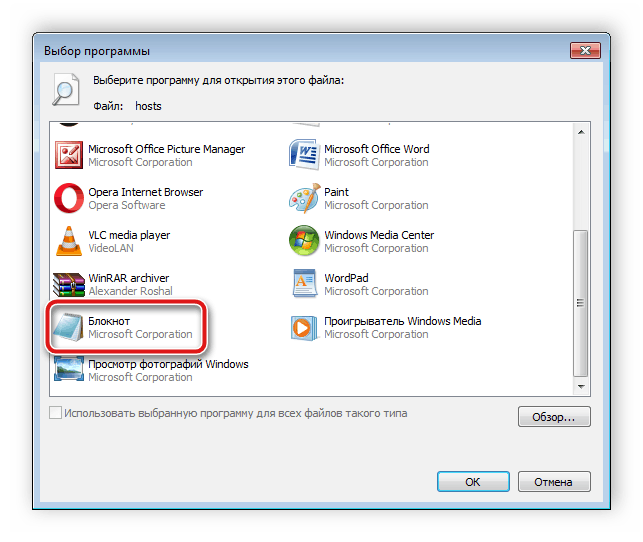
Кликните на пустом месте в самом низу окна левой кнопкой и введите:127.0.0.1 www.youtube.com и 127.0.0.1 m.youtube.com.

Сохраните изменения и закройте файл. Теперь в любом браузере полная и мобильная версия «Ютуба» будет недоступна.
Включение безопасного режима на самом YouTube
Заблокировать доступ к нежелательному контенту можно на самом сервисе «Ютуб» — с помощью безопасного режима.
В браузерной версии сайта
Как активировать режим на компьютере:
- Откройте сам сайт в любом браузере. Тапните по круглой иконке профиля вверху справа.
- В меню опустите свой взгляд на пункт «Безопасный режим». Кликните по нему.

Поставьте переключатель в активное положение (он станет синим).

Перезагрузите страницу и убедитесь, что в меню «Ютуба» напротив пункта «Безопасный режим» стоит «Вкл.». Также можно установить запрет на отключение безопасного режима. Для этого перейдите по ссылке в меню «Безопасный режим» и задайте пароль.
В мобильном приложении
Если ребёнок смотрит ролики через приложение на смартфоне, включите безопасный режим там:
- Запустите программу на телефоне. Щёлкните по своей аватарке вверху справа.

Перейдите в настройки сервиса. Откройте раздел «Общие».

Отыщите тумблер для безопасного режима. Переведите его в активное состояние.

Установка «YouTube Детям»
Самый практичный способ запретить детям просмотр неподобающего видео на «Ютубе» — установить для них приложение «Ютуб Детям». Этот сервис показывает только детский контент — не более. Программа предназначена для дошкольников и младших школьников — детям постарше она уже будет неинтересна.
Минус метода — утилита доступна только для смартфонов и планшетов на «Андроиде» или для «Айфонов». Скачать утилиту можно через «Плей Маркет» или App Store.

Если у вас маленький ребёнок и вы даёте ему посмотреть мультики на «Ютубе» на смартфоне или планшете, скачайте специальную программу «Ютуб Детям». Там будет только подходящий для детей контент. Если ребёнок смотрит «Ютуб» с компьютера, включите в настройках профиля безопасный режим. Это позволит убрать из просмотра все комментарии под видео, а также бо́льшую часть неподобающих видеороликов. Можно и вовсе заблокировать сайт «Ютуб» через файл Hosts на «Виндовс».
- Распечатать
Оцените статью:
- 5
- 4
- 3
- 2
- 1
(6 голосов, среднее: 1.7 из 5)
Поделитесь с друзьями!

Родители могут закрыть ребёнку доступ к видео в сервисе YouTube Kids, и, чтобы посмотреть ролик, надо решить математический пример. Однако оказалось, что этот родительский контроль не особо работает, потому что такую блокировку можно с лёгкостью обойти.
Приложение YouTube Kids было разработано специально для детей младше 12 лет, для которых можно настроить аккаунт, чтобы он фильтровал видео по интересам и показывал только те ролики, которые одобрили родители.
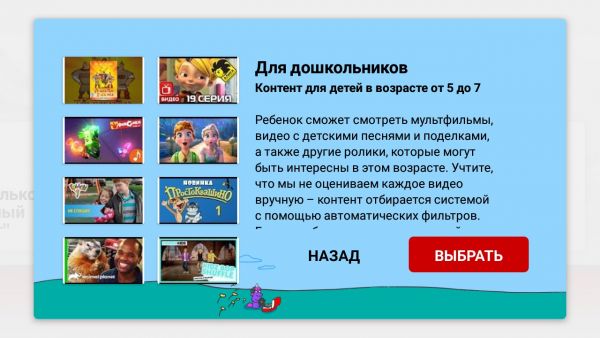
Чтобы ребёнок не смог смотреть неприемлемые ролики, родители, нажав на кнопку с замком в нижней части экрана, могут поставить блокировку, с которой якобы может разобраться только взрослый человек: она представляет собой несложный математический пример.
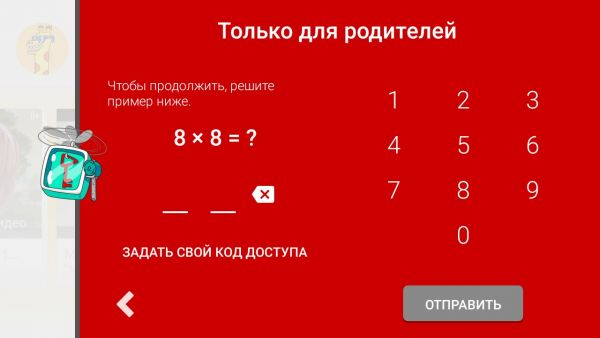
29 августа Google анонсировал запуск отдельного сайта YouTube для детей, вход для которого тоже сделан в виде математического примера.
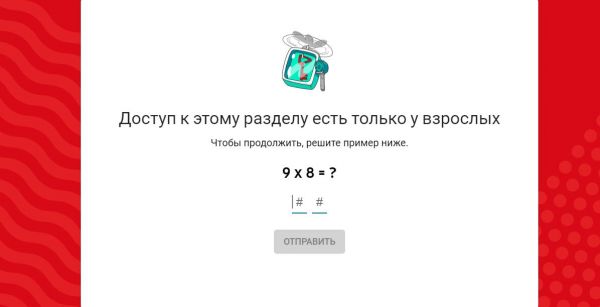
Фотограф Джош Биллинсон заинтересовался анонсом нового сервиса и решил проверить, как он работает, о чём написал в своём твиттере.
Джош тут же отметил, что обычные примеры с умножением могут оказаться детям младше 12 лет по силам.
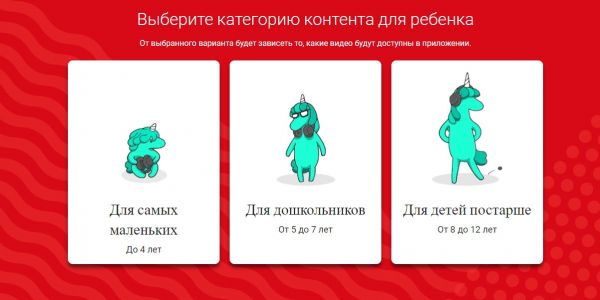
Но всю систему блокировки можно пройти и без каких-либо знаний математики. Ведь оказалось, что достаточно просто вводить одни и те же цифры.
Математический пример для разблокировки YouTube Kids меняется каждый раз, когда вы ошибаетесь, и никогда не блокирует вас. Так что если я прикинусь ребёнком, который не знает арифметику и постоянно набирает одно и то же число снова и снова, сервис всё равно в конечном итоге разблокируется.
The math problem to unlock YouTube Kids also changes every time you get it wrong and never locks you out. So if I pretend to be a kid who doesn’t know math and type the same number over and over again, it will still eventually unlock. pic.twitter.com/eVPYbJqJXQ
— Josh Billinson (@jbillinson) August 30, 2019
Причём пользователи твиттера отметили ещё одну брешь в системе блокировки платформы.
А другие комментаторы не упустили шанс, чтобы похохмить над не особо полезной блокировкой сервиса.
Но, как оказывается, с YouTube опасно шутить. Один мужчина снял гениальное, как он посчитал сам, видео, загрузил себе на канал и вскоре обнаружил, что его удалил видеохостинг. Он поехал разбираться с компанией через всю страну, и в итоге неудавшегося блогера арестовали.
И это ещё не все опасности, с которыми можно как-то опосредованно столкнуться через YouTube. Популярная блогерша выпустила линию своей косметики, но вышло так, что она чуть не отравила своих маленьких поклонниц, ведь состав был не особо полезен.
Содержание
- Включение детского Ютуба на телефоне
- Настроить безопасный режим на компьютере
- Блокируем Ютуб полностью
- Используем мобильную версию YouTube Kids
- Что такое Family Link
- Как снять родительский контроль в плей маркет?
- Как включить детский режим в Ютубе
- Как включить родительский контроль на компьютере
- Как включить детский режим на телефоне
- Как убрать родительский контроль с аккаунта?
- Настройки контента
- Для самых маленьких
- Для дошкольников
- Полная блокировка сайта
- Редактируем файл hosts в Windows
- Используем антивирус
- Как удалить Family Link если забыл пароль?
- Как включить родительский контроль в YouTube на компьютере Windows или Mac
- Как поставить фильтр на ютуб?
- Как убрать Family Link с телефона?
- Как отключить приложение Family Link?
- Как ограничить доступ к YouTube на телефоне
- “Родительский контроль” в смартфоне
- Как получить код настройки Family Link?
- Как заблокировать отдельный канал или видеоролик
- Как отправить жалобу
- Как заблокировать нежелательный канал
- Плагин для Google Chrome
- Как выключить родительский контроль на андроид?
Включение детского Ютуба на телефоне
подключить детей можно через отдельное приложение. Пользователь должен выбрать свой профиль в качестве родительского и подтвердить создание дочерней учетной записи. Создавать учетные записи проще, если у ребенка есть собственный адрес электронной почты в системе Gmail и на телефоне установлена программа Family Link.
Как перейти на детскую версию:
- Зайдите в Play Market или AppStore — введите в поиск: «YouTube Kids».
- Скачал и установил — открываю.
- Пройдите авторизацию через свой профиль — создайте профиль ребенка.
- Заполните основную информацию.
После регистрации YouTube предлагает родителям инструкции, как визуально ознакомиться с блокировкой контента.
Модерация не зависит от личных предпочтений и просмотренных ранее видео.Вы можете легко найти каналы, посвященные развитию и помощи в базовом изучении английского языка, математики и письма.
Настроить безопасный режим на компьютере
Есть второй способ установить ограничение для детей на YouTube: использовать безопасный фильтр. Весь контент, который будет рекомендован, не содержит нецензурной лексики, сцен насилия или видео, опасных для детей. Режим можно отключить или включить в настройках учетной записи.
- Зайдите в социальную сеть — нажмите на иконку своего аватара.
- В конце меню: «Безопасный фильтр».

- Включить.
Также взрослый должен заблокировать видео или каналы, случайно попавшие в рекомендации:
- Перейти к видео: установите флажок вверху.
- Выберите: «Пожаловаться» — Заблокировать.
Или сделайте то же самое в описании канала. Таким образом, видео с похожим содержанием не будут отображаться в рекомендациях.
Блокируем Ютуб полностью
Полная блокировка YouTube означает, что ни взрослый, ни ребенок не могут получить доступ к сайту. Но детская версия останется доступной из-за другого доменного имени.
Как запретить детям доступ к YouTube:
Мнение эксперта Лика Торопова Я много времени провожу в социальных сетях, мой любимый — Instagram Здравствуйте, я являюсь автором сайта storins.ru, если вы не нашли ответа или возникли вопросы, то напишите мне, я попробую как можно быстрее ответить вам и решить вашу проблему.
- Заходим в папку: «Мой компьютер» — Локальный диск C.
- Windows — System32 — драйверы — и т.д.

- Найдите в папке файл hosts — щелкните правой кнопкой мыши.
- В появившемся меню: «Открыть с помощью» — Блокнот.
- Заполните в конце: «127.0.0.1 www.youtube.com и 127.0.0.1 m.youtube.com»
- Сохраните сделанные настройки.
Теперь вы не сможете посетить сайт, так как он заблокирован на компьютере. Но этот метод работает только на одном устройстве, то есть к нему можно получить доступ через смартфон.
Если родителю важно полностью удалить доступ, необходимо установить Family Link и через него запретить приложения на телефоне ребенка.
Используем мобильную версию YouTube Kids
В мобильной версии, как и на компьютере, вы можете указать следующие параметры:
- просмотр истории. Родитель увидит, какие клипы смотрел ребенок;
- блокировка отдельных каналов;
- подбор контента по возрасту.
Для работы с детской версией она должна быть привязана к родительской учетной записи.
Как заблокировать видео на мобильном телефоне:
- На главную: нажмите на три точки под видео.
- Закрепить зажим — Подтвердить.
Кроме того, сбоку есть функция: «Таймер», с помощью которой можно указать, сколько времени дается ребенку на просмотр. По истечении срока приложение закроется автоматически.

Что такое Family Link
Приложение Family Link необходимо для работы со страницами близких. Благодаря ему пользователь может установить родительский контроль, выбрать утилиты для мониторинга и фильтрации поисковых запросов. Подключив Family Link, родитель станет доступен:
- каналы блокировки;
- запрет на приложения, которые могут быть опасны для ребенка;
- таймер на время использования смартфона;
- ограниченные функции для радионяни;
- просмотр истории и посещенных страниц.
Придется установить, даже если у ребенка есть своя страничка в гугле. Семейное управление помогает удаленно контролировать деятельность отдела по сети.
Для YouTube: быстрая запись и постоянный мониторинг. Подключившись через Family Link, родителю не нужно предоставлять дополнительную информацию, следуйте первой инструкции и настраивайте страницу.
Как снять родительский контроль в плей маркет?
Важный.
- Откройте приложение «Настройки» .
- Щелкните Приложения и уведомления.
- Нажмите на Play Store.
- Выберите «Очистить память» или «Очистить память.
- Родительский контроль и ПИН сброшены.
- Перейдите в приложение Play Store и установите новый PIN-код при настройке родительского контроля.
Как включить детский режим в Ютубе
Родительский контроль можно включить с помощью инструментов видеохостинга всего в два клика. После активации опции вы можете чувствовать себя комфортно со своими детьми. Но, как уже было сказано, система работает не всегда. Поэтому лучше заранее сообщить ребенку, что в Интернете есть опасные для него материалы, которых следует избегать.
Как включить родительский контроль на компьютере
Чтобы активировать детский режим на ПК YouTube, сделайте следующее:
- Авторизуйтесь на видеохостинге или зарегистрируйтесь, чтобы все функции стали доступны.
- Щелкните значок профиля в правом верхнем углу.
- В раскрывающемся списке щелкните запись «Безопасный режим», которая находится внизу списка.
- Чтобы включить функцию, в дополнительном окне переведите тумблер в активное состояние.
После включения фильтра содержимого перезапустите браузер. Будет запущена система фильтров, которая поможет вам следить за тем, что смотрят ваши дети на видеохостинге.

Кроме того, существуют специальные расширения браузера, а также настройки браузера, которые блокируют экран, если был осуществлен переход на страницу с неподходящими видео.
Как включить детский режим на телефоне
Если ребенок пользуется смартфоном или планшетом, нужно лучше позаботиться о его безопасности. Это связано с тем, что то, что они делают, не всегда видно. Давайте посмотрим, как включить безопасный просмотр на вашем телефоне Android:
- Зарегистрируйтесь на видеохостинге и запустите мобильное приложение.
- Коснитесь значка профиля и в появившемся меню выберите «Настройки».

- Найдите раздел «Безопасный режим» и активируйте его тумблером.
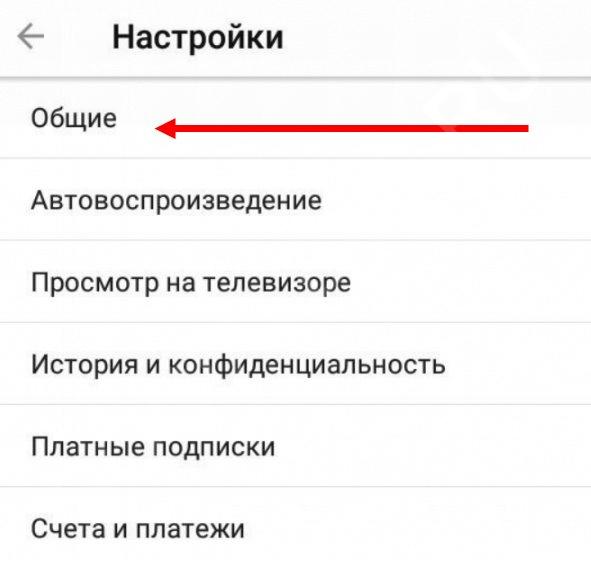

Если вы используете для просмотра мобильный браузер, вам потребуется доступ к полной версии сайта, чтобы установить детский режим на YouTube. Для этого зайдите в меню профиля и выберите соответствующий пункт ниже.
Включение фильтрации содержимого на iPhone немного отличается. После авторизации и запуска приложения YouTube перейдите в настройки своего профиля. Далее вам нужно найти раздел «Фильтр поиска» и включить строгий фильтр.
Чтобы отключить детский режим на YouTube, выберите «Не фильтровать» в разделе поискового фильтра. Поэтому исследования и рекомендации снова будут активными. 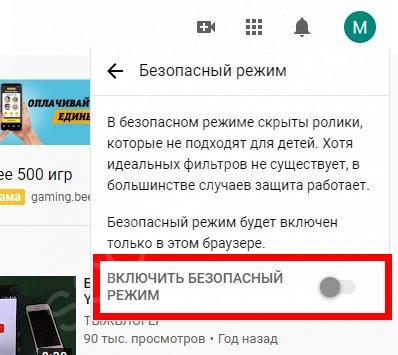
Как убрать родительский контроль с аккаунта?
Щелкните Настройки Информация об учетной записи Удалить учетную запись.
- Перейдите на сайт g.co/YourFamily и войдите в свою учетную запись Google.
- Выберите профиль вашего ребенка.
- Нажмите на Родительский контроль
Настройки контента
Родители могут указать, какой тип контента будет доступен их детям в приложении. Для этого вам необходимо создать детский профиль. YouTube Kids: Как выбрать уровни контента в зависимости от возраста вашего ребенка. Чтобы изменить настройки контента, следуйте инструкциям ниже.
- Коснитесь значка замка
… Он находится внизу любого экрана приложения. - Пожалуйста, подтвердите свой возраст. Для этого решите пример умножения чисел, введите комбинацию цифр, которая появится на экране, или введите код доступа.
- Нажмите «Настройки»
.
- Выберите профиль ребенка и введите пароль для родительской учетной записи.
- Выберите один из следующих вариантов: для дошкольников, для малышей, для детей старшего возраста или только одобренный контент.
Для самых маленьких
В подборку «Для дошкольников» включены видеоролики для детей от 4 лет. Эти видео помогают развить творческие способности юных зрителей в игровой форме и поощряют их стремление к знаниям и открытиям. Обратите внимание, что мы не оцениваем каждое видео вручную — контент отбирается системой с помощью автоматических фильтров. Если вы обнаружите недействительное видео, заблокируйте его или отправьте нам на рассмотрение. Обратите внимание, что с этой настройкой даже видео в результатах поиска будут ограничены выбором самых маленьких.
Для дошкольников
Если вы выберете категорию «Для дошкольников», выбор приложения будет ограничен видеороликами для детей 5-8 лет. В него входят мультфильмы, видеоролики с песнями и поделками для детей, а также другие видеоролики, которые могут быть интересны зрителям этого возраста. Остальной контент будет исключен с помощью автоматических фильтров. Поскольку мы не проверяем каждое видео вручную, в выборке могут быть нежелательные видео. Если вы обнаружите такой контент, отправьте жалобу. Обратите внимание, что при такой настройке видео в результатах поиска также будут доступны только дошкольникам.
Полная блокировка сайта
Теперь я расскажу, как полностью ограничить просмотр определенных веб-ресурсов на вашем ПК или ноутбуке.
Редактируем файл hosts в Windows
Для этого следуйте инструкции.
Шаг 1. Перейдите на диск C и перейдите по следующему пути к нужной папке: Windows — System32 — драйверы — и т.д.
Шаг 2. Откройте файл hosts в обычном Блокноте или другом текстовом редакторе.
Шаг 3. Добавьте 2 строки в конце документа: «127.0.0.1 www.youtube.com» и «127.0.0.1 www.m.youtube.com”.

Шаг 4. Сохраните изменения в документе.
Теперь попробуйте открыть YouTube. В Яндекс.Браузере я вижу уведомление о том, что не удается установить соединение с сайтом.
В другом веб-браузере вы найдете текст примерно с таким же содержанием.
Если вам нужно вернуть доступ к видеохостингу, удалите эти 2 строчки из файла hosts и сохраните его заново.
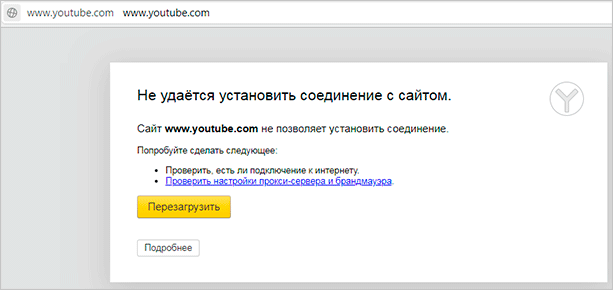
Используем антивирус
Если у вас есть проверенная лицензионная антивирусная программа на вашем компьютере, ноутбуке или телефоне, вы всегда можете найти нужный вариант.
Я использую ESET Internet Security и рекомендую вам его. В расширенных параметрах есть раздел «Управление URL», где вы можете указать сайты, которые хотите заблокировать или, наоборот, разрешить доступ.

После этого при попытке открыть YouTube мы видим соответствующее сообщение.
Популярный антивирус Kaspersky Internet Security также имеет возможность блокировать сайты в разделе «Родительский контроль”.

Как удалить Family Link если забыл пароль?
Как удалить Family Link на телефоне ребенка без родителей?
- Зайдите в настройки и найдите опцию Google.
- Нажмите «Управление учетными записями Google»
- Данные и персонализация
- Удалить учетную запись Google.
- Подтверждаем все и удаляем аккаунт.
- Удалить Family Link.
- Сбросьте учетную запись, если в этой учетной записи были игровые учетные записи или что-то в этом роде.
Как включить родительский контроль в YouTube на компьютере Windows или Mac
1. На YouTube.com войдите в свою учетную запись Google. По завершении процесса на экране должна отобразиться главная страница ресурса;
2. Зайдите в настройки YouTube, расположенные внизу страницы. Среди прочего, вы увидите опцию «Безопасный режим»;
3. Откройте раскрывающееся меню «Безопасный режим». Здесь будет указана дополнительная информация о функции, а также предупреждение о том, что настройки несовершенны и не могут быть уверены на 100%;
4. Активируйте «Безопасный режим»;
5. Щелкните Сохранить. YouTube обновит страницу, чтобы сохранить настройки. Закройте и снова откройте сайт, чтобы активировать фильтр содержимого.
Как поставить фильтр на ютуб?
Вот как применять фильтры в вашем приложении:
- Откройте приложение YouTube.
- Щелкните значок увеличительного стекла .
- Введите свой поисковый запрос.
- На странице результатов поиска щелкните значок фильтра .
- Выберите нужные параметры, такие как По дате загрузки или По просмотрам, и фильтры, например, По субтитрам. Нажмите Применить».
Как убрать Family Link с телефона?
Использование приложения Family Link на вашем устройстве
- Откройте приложение Family Link на своем устройстве.
- Выберите профиль вашего ребенка.
- Найдите карточку устройства Android, которым пользуется ваш ребенок.
- Щелкните Настройки Сбросить настройки устройства и удалить данные.
Как отключить приложение Family Link?
Вы можете удалить приложение Family Link по следующему алгоритму:
- Удалите учетную запись Google вашего ребенка.
- Запустите эту программу на своем устройстве.
- Выбери своего ребенка.
- Зайдите в «Управление настройками», затем — «Информация об учетной записи»
- Нажмите — «Удалить учетную запись».
Мы уже говорили о том, как установить безопасный режим, заблокировать конкретное видео и канал. Давайте рассмотрим другие способы предотвратить доступ детей к неприемлемому видеоконтенту.
“Родительский контроль” в смартфоне
Чтобы полностью исключить использование YouTube, удалите приложение со своего устройства. Затем перейдите в Play Store и нажмите на 3 панели в верхнем левом углу.

Откройте настройки и коснитесь надписи «Родительский контроль”.

Переместите рычаг в активное положение и найдите код, который ребенок не может распознать. Затем нажмите раздел «Игры и приложения» и установите возрастное ограничение: для YouTube это «12+», но вы также можете установить более строгий лимит «3+”.
После этого с этого аккаунта нельзя будет скачивать игры и приложения, для которых в магазине указан возраст более 3-х лет.
Примечание. Функция родительского контроля также присутствует во всех марках смарт-телевизоров. Чтобы узнать, как его активировать, прочтите инструкцию к своему устройству.
Как получить код настройки Family Link?
На устройстве родителей откройте приложение Google Family Link, нажмите «Далее» и выберите свою учетную запись Google. Затем выберите учетную запись вашего ребенка в качестве учетной записи, которую вы хотите проверить. Затем приложение попросит вас взять телефон ребенка: на нем нажмите кнопку «Далее», чтобы получить код подключения.
Как заблокировать отдельный канал или видеоролик
Если вы обнаружите видео или весь канал с неприемлемым содержанием, вы можете сообщить об этом администрации сайта.
Как отправить жалобу
Нажмите на 3 точки под игроком и выберите нужное действие.

В телефоне меню скрыто под тремя точками вверху экрана.
Это не гарантирует, что видео сразу исчезнет и вы больше никогда его не увидите, но администрация обратит на это внимание. Если есть какой-либо контент, который нарушает правила сообщества или может нанести вред психике детей, он будет удален из общественного достояния.
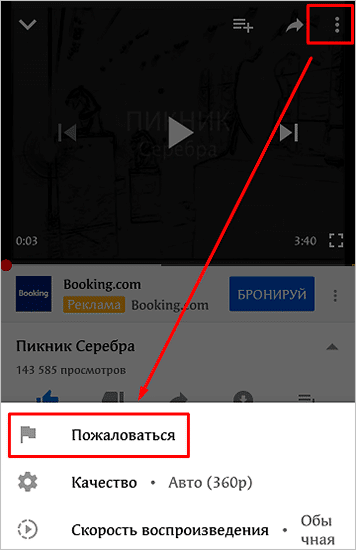
Как заблокировать нежелательный канал
Блокировать десятки видео неудобно, но есть решение попроще. Вы можете скрыть все содержимое определенного видеоканала. Для этого перейдите на его страницу и нажмите на вкладку «Информация о канале», затем установите флажок. В раскрывающемся списке выберите необходимое действие.

Чтобы сделать то же самое на мобильном устройстве, перейдите на канал пользователя, нажмите на 3 точки в правом углу и выберите соответствующий пункт.
Примечание. Вы должны подавать жалобы и скрывать видеоканалы из учетной записи, через которую ваш ребенок смотрит видео на YouTube. Это может быть ваша или ее учетная запись. Эти настройки будут действительны только в нем.

Плагин для Google Chrome
Если вы используете этот браузер, вы можете установить специальное расширение, которое поможет вам быстро заблокировать видео и каналы на YouTube. Для этого перейдите в соответствующий раздел программы.

Затем откройте магазин.
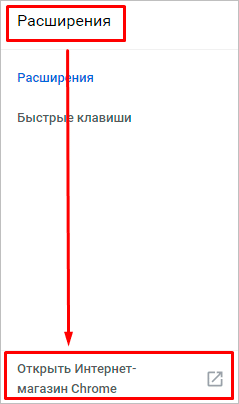
Введите название плагина «Video Blocker» в строке поиска и установите его.
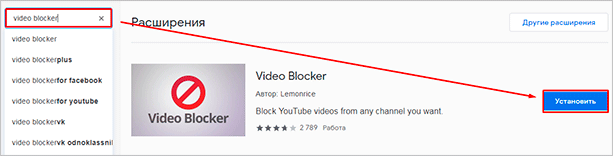
Если все прошло успешно, вверху экрана появится логотип в виде запрещающего знака.
![]()
Теперь во время просмотра видео вы можете щелкнуть правой кнопкой мыши по названию канала и заблокировать все размещенные на нем материалы.

Как выключить родительский контроль на андроид?
Отключить родительский контроль на Android:
- В магазине Google Play откройте меню и перейдите на страницу настроек».
- Далее необходимо в разделе «Личные» нажать на строчку «Родительский контроль».
- Измените положение ползунка Родительский контроль на Выкл».
Looks like no one’s replied in a while. To start the conversation again, simply
ask a new question.
Hi
Since downloading YouTube Kids for my son, when browsing on safari, if a page has a YouTube link, it comes up with a message ‘Oops, try watching this video in YouTube Kids’.
Said link then doesn’t open in YouTube Kids.
I can’t work out how to set it to open in standard YouTube.
Could someone help me please?
Thanks.
iPhone XR
Posted on Jun 20, 2021 10:47 PM
Similar questions
-
youtube doesnt open on safari
youtube is not opening on safari i tried via firefox and it works so the problem should be from safari
285
7
-
I can’t watch YouTube videos on safari
I’m not able to watch YouTube videos on safari
199
1
-
Youtube doesn’t work on Safari
I can click a video on Google search and it will work and play the video. If I click my bookmark the site will come up but I can’t click or type anything.282
2
1 reply
Jun 21, 2021 5:14 PM in response to Tonypink
Hi there Tonypink,
Thanks for using Apple Support Communities. It sounds like when you try to watch a YouTube app in Safari it is giving you an error to try watching in YouTube Kids. Do you have the regular YouTube app downloaded? If not, try downloading it and playing your video again. If the issue continues, reach out to YouTube support. This is their help page: YouTube Help.
We hope this helps!
Safari link YouTube kids

Родители могут закрыть ребёнку доступ к видео в сервисе YouTube Kids, и, чтобы посмотреть ролик, надо решить математический пример. Однако оказалось, что этот родительский контроль не особо работает, потому что такую блокировку можно с лёгкостью обойти.
Приложение YouTube Kids было разработано специально для детей младше 12 лет, для которых можно настроить аккаунт, чтобы он фильтровал видео по интересам и показывал только те ролики, которые одобрили родители.
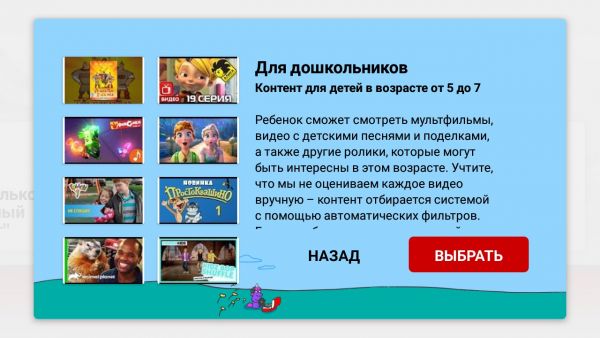
Чтобы ребёнок не смог смотреть неприемлемые ролики, родители, нажав на кнопку с замком в нижней части экрана, могут поставить блокировку, с которой якобы может разобраться только взрослый человек: она представляет собой несложный математический пример.
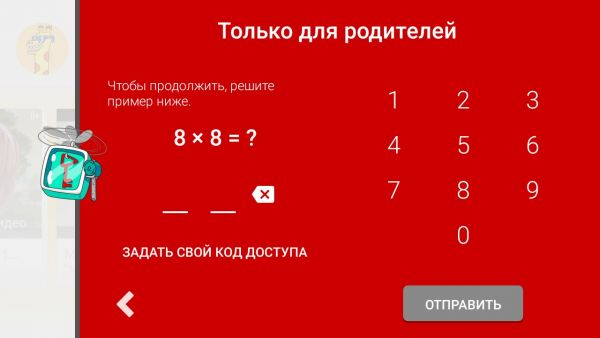
29 августа Google анонсировал запуск отдельного сайта YouTube для детей, вход для которого тоже сделан в виде математического примера.
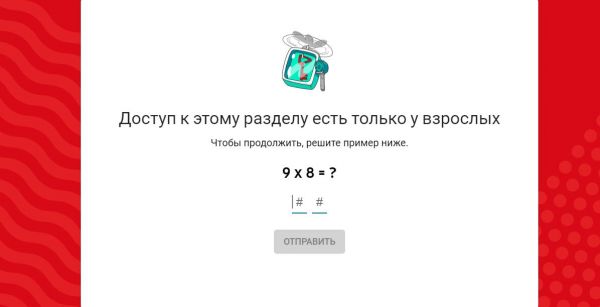
Фотограф Джош Биллинсон заинтересовался анонсом нового сервиса и решил проверить, как он работает, о чём написал в своём твиттере.
Джош тут же отметил, что обычные примеры с умножением могут оказаться детям младше 12 лет по силам.
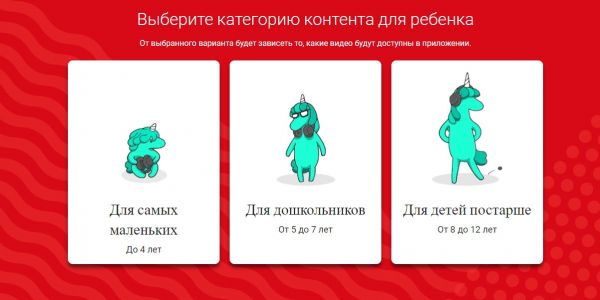
Но всю систему блокировки можно пройти и без каких-либо знаний математики. Ведь оказалось, что достаточно просто вводить одни и те же цифры.
Математический пример для разблокировки YouTube Kids меняется каждый раз, когда вы ошибаетесь, и никогда не блокирует вас. Так что если я прикинусь ребёнком, который не знает арифметику и постоянно набирает одно и то же число снова и снова, сервис всё равно в конечном итоге разблокируется.
The math problem to unlock YouTube Kids also changes every time you get it wrong and never locks you out. So if I pretend to be a kid who doesn’t know math and type the same number over and over again, it will still eventually unlock. pic.twitter.com/eVPYbJqJXQ
— Josh Billinson (@jbillinson) August 30, 2019
Причём пользователи твиттера отметили ещё одну брешь в системе блокировки платформы.
А другие комментаторы не упустили шанс, чтобы похохмить над не особо полезной блокировкой сервиса.
Но, как оказывается, с YouTube опасно шутить. Один мужчина снял гениальное, как он посчитал сам, видео, загрузил себе на канал и вскоре обнаружил, что его удалил видеохостинг. Он поехал разбираться с компанией через всю страну, и в итоге неудавшегося блогера арестовали.
И это ещё не все опасности, с которыми можно как-то опосредованно столкнуться через YouTube. Популярная блогерша выпустила линию своей косметики, но вышло так, что она чуть не отравила своих маленьких поклонниц, ведь состав был не особо полезен.
